Ledger Nano S(レジャーナノS)を初期設定した時に、リカバリーフレーズ(24単語)をメモしたかと思います。
リカバリーフレーズは、デバイスを紛失・破損した時、あるいは盗難された時にウォレットを復元するために必ず使用するものとなりますが、もしかしたら書き取りミスをしていないか?と気になったことはありませんか?
リカバリーフレーズは一度でも復元したことがあれば、正しくメモできているとわかりますが、実際に復元作業をしないで確認する方法として、Ledger社が提供している「Recovery Checkアプリ」があります。
今回は、Recovery Checkアプリのインストール方法と、アプリを実際に使ってリカバリーフレーズが正しいかどうかを確認してみました。
Recovery Checkアプリをインストール方法
Ledger Liveでアプリをインストール
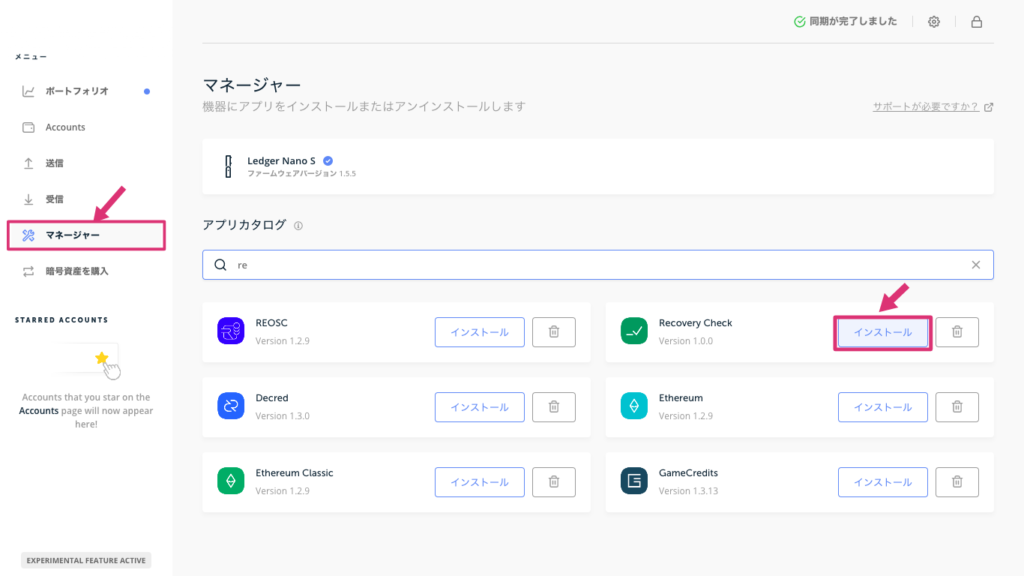
はじめにLedger Liveを起動し、画面左側メニューからマネージャーを選択します。
アプリ一覧からRecovery Checkアプリをインストールします。
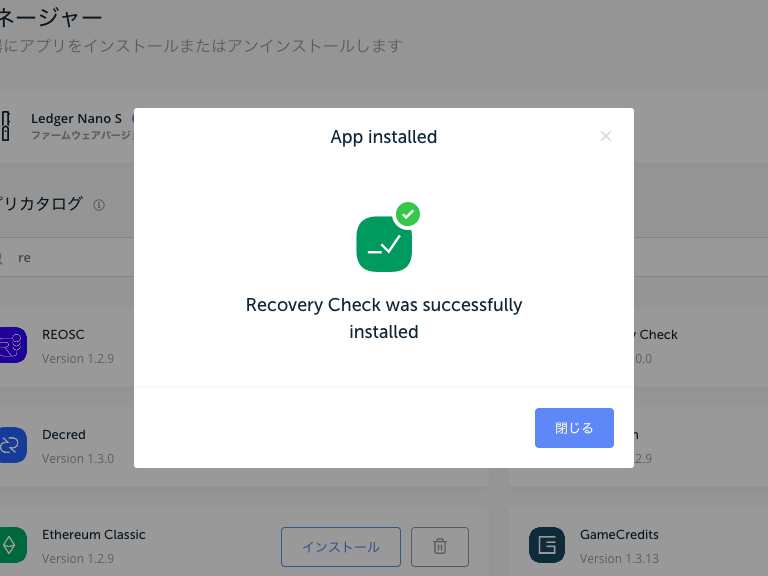
Recovery Checkアプリのインストールが完了しました。
Recovery Checkアプリの使い方
インストールしたRecovery Checkアプリを使って、リカバリーフレーズが正しいかどうか試してみます。
手順① Recovery Checkアプリを開く
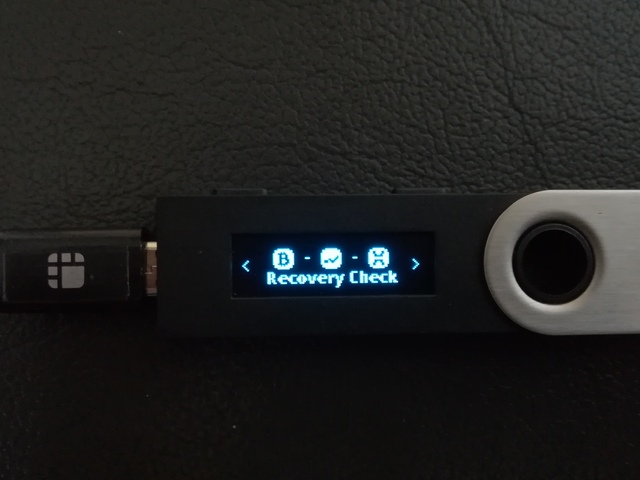
接続しているLedgerハードウェアウォレットの画面に表示されているRecovery Checkアプリを開きます。
手順② Start checkを選択
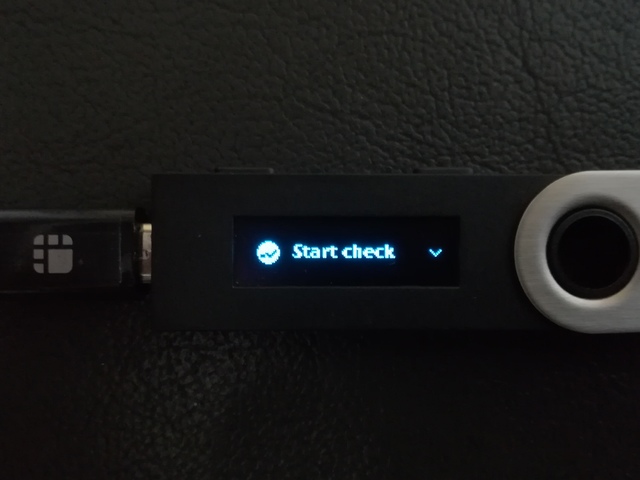
Start checkを選択。
手順③ リカバリーフレーズを入力
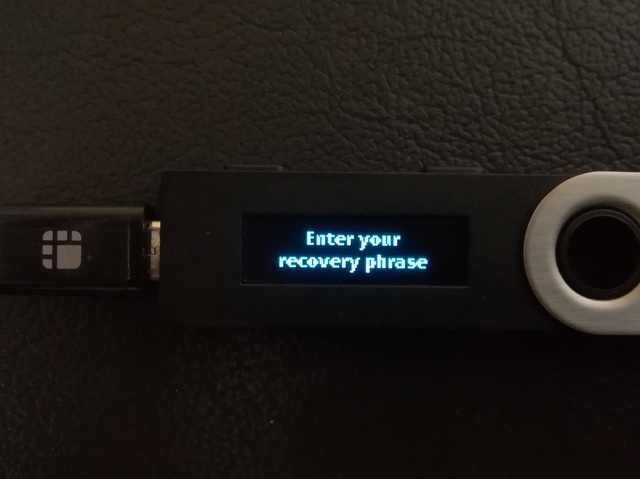
Enter your recovery phrase(リカバリーフレーズを入力してください)と表示されるので、次に進みます。
リカバリーフレーズの単語数を選択
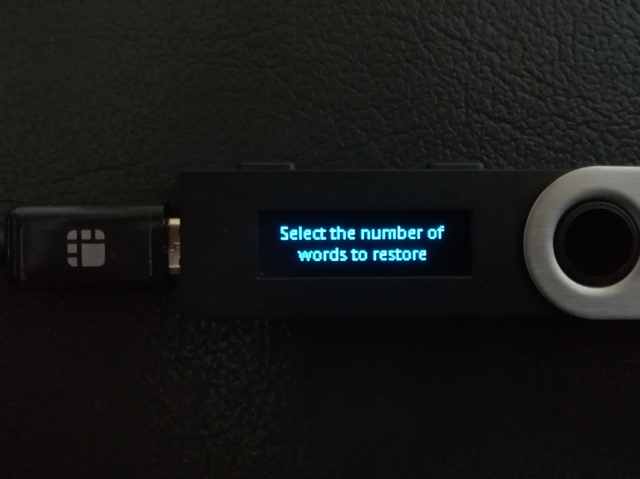
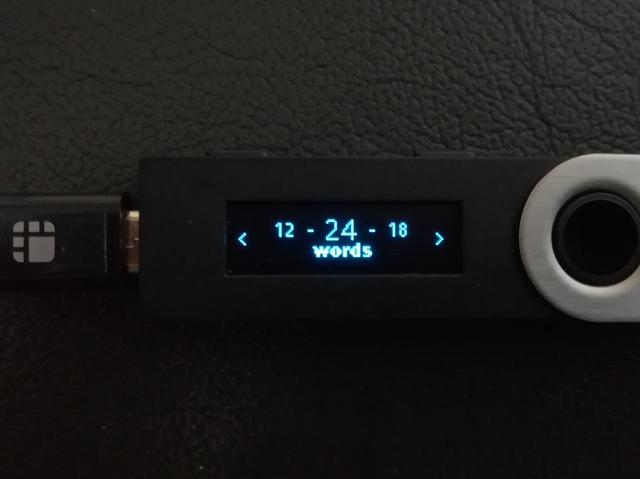
リカバリーフレーズの単語数について、12語、18語、24語から選択できるようになっています。
今回は、24語を選択します。
リカバリーフレーズを入力
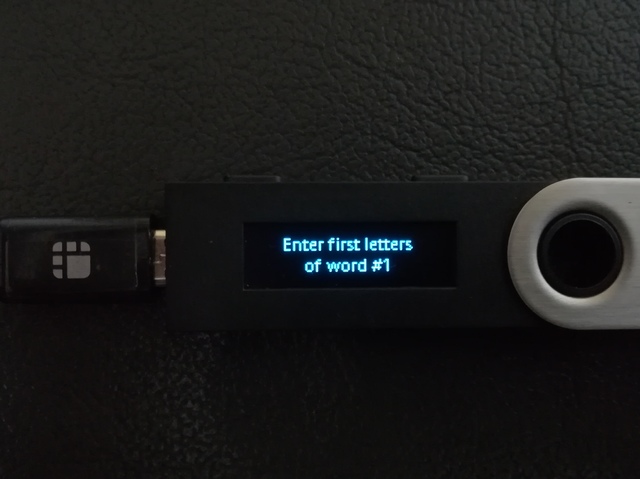
Enter first letters of word #1と表示されるので、リカバリーフレーズの1番目の単語を入力。

アルファベットの選択画面に切り替わるので、左右のボタンで選び、両方のボタンを押して確定し、単語を入力していきます。
いくつか文字を選んでいくと、単語の候補が表示されるので、単語を選択します。
一度単語を確定してしまうと後戻りできないため、間違えて選択してしまった場合は、はじめからやり直しになってしまいます。
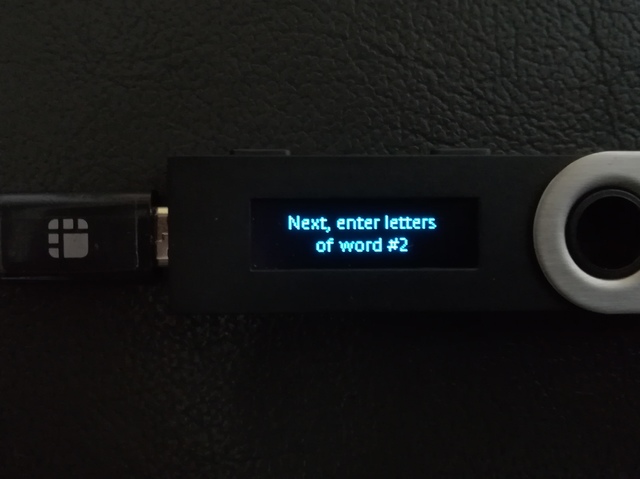
Next, enter lettters of word #2
と表示され、2番目の単語も同じように入力していきます。
これを24単語すべて入力していきます。。。。
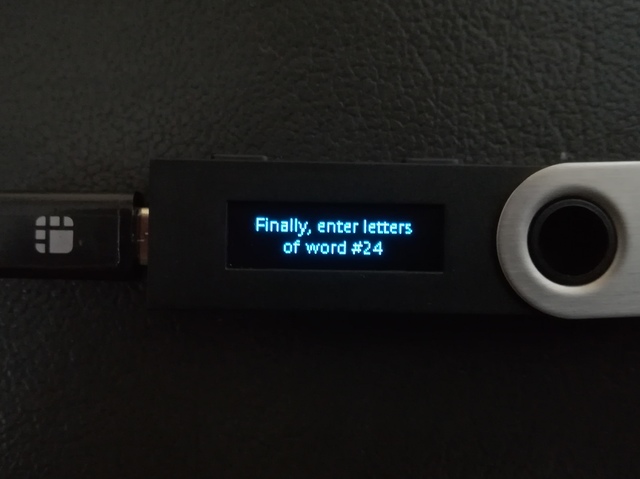
最後に24番目の単語を入力すれば完了です。
結果
◯ 正しい場合
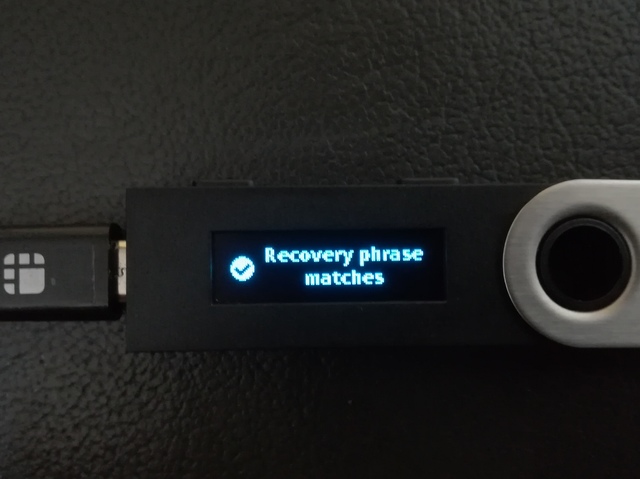
「Recovery phrase is match」
と表示されると、入力した単語がすべて正しいことを確認することができます。
❌ 間違っている場合
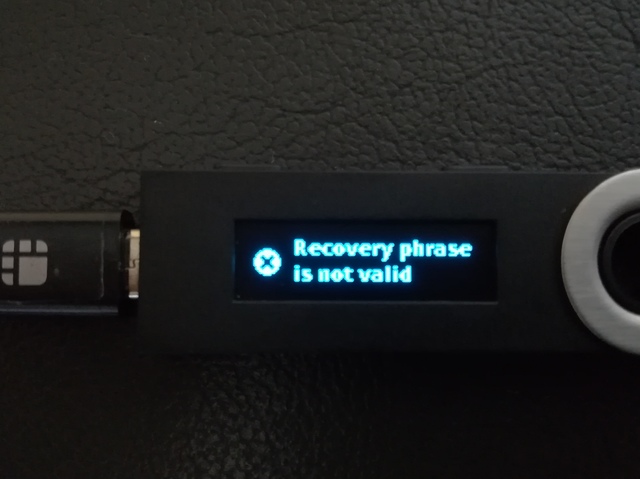
「Recovery phrase is not valid」
と表示されると、入力した単語が間違っていることになります。
まとめ
今回は、Ledger社が提供しているRecovery Checkアプリのインストール方法と、アプリを使用してリカバリーフレーズを確認してみました。
単語の入力については、はじめの数文字を入力すれば候補が表示されるとはいえ、リカバリーフレーズの単語すべてを入力しなければならないので大変でしたが、
一度正しいことが確認できれば、復元しなければならない時がきても安心です。
リカバリーフレーズを確認したい方はRecovery Checkアプリを使ってみてはいかがでしょうか?

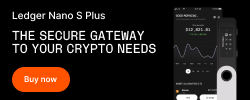

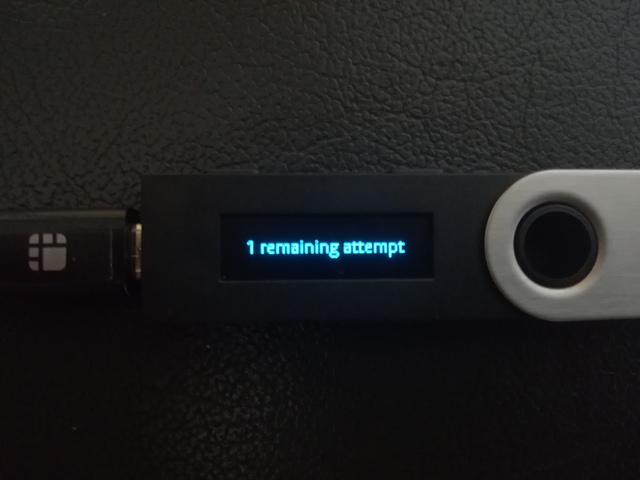
コメント